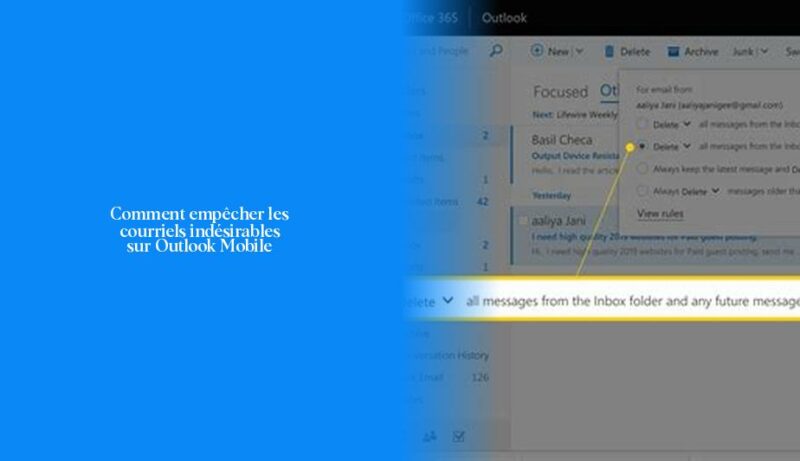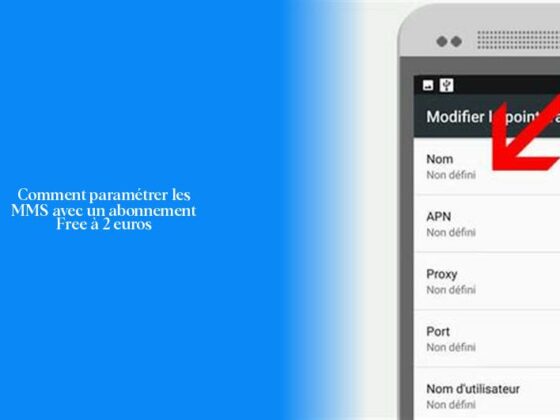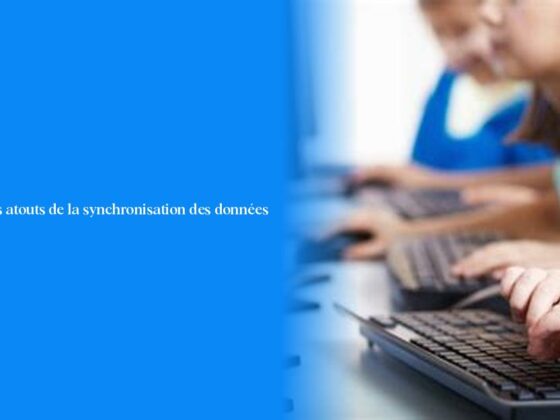Introduction à la gestion des emails indésirables sur Outlook Mobile
Ah, bloquer des emails indésirables, c’est un peu comme jouer à cache-cache avec ta boîte de réception : tu veux simplement les envoyer se cacher dans le dossier Junk Mail, n’est-ce pas ? Sur Outlook Mobile, la tâche peut sembler un peu mystérieuse, mais ne t’inquiète pas, je suis là pour te guider étape par étape vers la victoire de l’organisation de ta messagerie !
Maintenant, pour bloquer une adresse mail sur Outlook Mobile, voici ce que tu dois faire : Lorsque tu repères un message provenant d’un expéditeur que tu souhaites bloquer (genre ces newsletters interminables), sélectionne le message. Ensuite, dans le menu d’Outlook, va dans Message > Courrier indésirable > Bloquer l’expéditeur. Et hop ! Le tour est joué! L’adresse mail de l’expéditeur est maintenant ajoutée à la liste des expéditeurs bloqués.
Mais attends une minute ! Savais-tu que tu pouvais également restaurer des emails qui se sont enfuis dans le dossier Junk Mail ? Oui oui ! Rien n’est perdu. C’est un peu comme retrouver des chaussettes disparues sous ton lit – ils sont toujours là, juste un peu cachés.
Maintenant que tu sais comment repousser ces emails indésirables loin de ta vue sur Outlook Mobile, allons voir ensemble comment débloquer ces pauvres emails qui ont été injustement bannis dans les limbes du courrier indésirable. Suivez-moi vers la prochaine étape pour en apprendre davantage! Allez allez!
Étapes pour bloquer une adresse mail sur Outlook Mobile
Pour bloquer un expéditeur depuis l’application Outlook sur mobile, la démarche est assez simple. Tout d’abord, ouvre l’email de l’expéditeur que tu souhaites bloquer. Ensuite, clique sur les trois points situés en haut à droite de l’écran. Une fois cela fait, sélectionne “Signaler du courrier indésirable” puis appuie sur “Courrier indésirable”. Et voilà, ta boîte de réception sera bientôt débarrassée de ces mails intrusifs !
Maintenant, si tu veux aller encore plus loin et bloquer plusieurs expéditeurs directement depuis la liste des expéditeurs bloqués sur desktop (sur ordinateur), voici une astuce supplémentaire : sélectionne les messages ou les expéditeurs que tu souhaites bloquer. Dans la barre d’outils supérieure, clique sur les trois petits points puis sélectionne “Bloquer” > “Bloquer l’expéditeur”. Valide en appuyant sur “OK” et hop ! Ces adresses seront désormais bannies de ta boîte mail.
N’hésitez pas à explorer ces options pour garder votre boîte de réception propre et saine! Si vous êtes comme moi et que vous aimez garder votre messagerie organisée comme un placard bien rangé, cette astuce vous sera certainement utile ! Si jamais tu as des questions supplémentaires ou besoin d’aide pour mieux gérer tes emails, n’hésite pas à demander!
Comment débloquer une adresse mail sur Outlook Mobile
Pour débloquer une adresse mail sur Outlook Mobile, il est essentiel de savoir comment inverser le sort de ces pauvres courriers injustement relégués au fin fond du courrier indésirable. Imagine un peu ces emails se sentant oubliés, rejetés comme des chaussettes orphelines… Eh bien, c’est le moment de leur tendre la main et de les ramener à la lumière de ta boîte de réception !
Maintenant, pour libérer ces courriers malheureux sur Outlook Mobile, voici ce qu’il te faut faire: Dirige-toi vers ton application Outlook bien-aimée et recherche soigneusement l’email que tu souhaites débloquer. Une fois repéré, plonge dans le menu d’Outlook tel un héros en quête de justice. Là-bas, cherche l’option “Préférences de courrier indésirable” comme si tu guettais le pied du rainbow sheep dans un troupeau… Sélectionne ensuite “Expéditeurs et domaines bloqués”, trouve l’adresse email ou domaine que tu souhaites libérer et clique hardiment sur “Supprimer l’expéditeur sélectionné”. Hourra ! Ces messages auront bientôt droit au grand retour dans ta boîte mail !
Ah, délivrance ! Tu as réussi à sauver ces emails du cachot obscur du courrier indésirable. Maintenant, ils seront reconnaissants comme des chaussettes retrouvées dans une lessive égarée ! N’hésite pas à répandre cette magie du déblocage à tous tes contacts qui pourraient avoir besoin d’un coup de pouce pour faire briller leur boîte mail!
Remember, chaque email mérite sa chance d’être lu et apprécié – même ceux qui se faufilent sournoisement dans le dossier Spam! Alors n’hésite pas à suivre ces étapes simples pour rendre justice à tous ces messages oubliés!
Solutions pour les problèmes de blocage d’email sur Outlook
Pour débloquer une adresse email sur Outlook, tu devras suivre une procédure simple mais efficace. Depuis l’interface d’Outlook, dans l’onglet Accueil, tu cliqueras sur l’icône représentant une silhouette avec un cercle rouge barré. Ensuite, dans la liste déroulante, tu sélectionneras “Options du courrier indésirable…” pour accéder à la section des expéditeurs bloqués. Là, tu pourras choisir l’email que tu souhaites débloquer dans la liste affichée et cliquer sur “Supprimer”. Facile comme bonjour!
Tu te demandes peut-être pourquoi cette fonctionnalité de déblocage n’est disponible que depuis la version desktop d’Outlook? Eh bien, c’est un peu comme si ton email bloqué était en prison sur ton ordinateur et qu’il avait besoin d’une libération officielle par le biais du bureau principal d’Outlook! Cela garantit une sécurité accrue et empêche les manipulations non autorisées depuis des appareils mobiles.
Si jamais tu as plusieurs emails en quarantaine qui méritent une seconde chance de briller dans ta boîte de réception, n’hésite pas à répéter le processus pour chacun d’eux. Un peu comme ouvrir les cages d’un zoo pour libérer tous les courriers indésirables emprisonnés!
Alors maintenant, armé de cette connaissance sur comment libérer ces pauvres emails bloqués de leur exil numérique, profites-en pour faire de la place à ceux qui t’apportent joie et valeur ajoutée dans ta messagerie! Et n’hésite pas à mettre ces étapes en pratique dès que possible pour rétablir l’équilibre harmonieux de ta boîte mail. Un email heureux est un utilisateur heureux après tout!
- Pour bloquer une adresse mail sur Outlook Mobile, il suffit de sélectionner le message de l’expéditeur à bloquer, puis d’aller dans Message > Courrier indésirable > Bloquer l’expéditeur.
- Les emails bloqués sont ajoutés à la liste des expéditeurs bloqués, permettant ainsi de garder votre boîte de réception propre et organisée.
- Pour restaurer des emails du dossier Junk Mail, il est possible de les retrouver et de les ramener à la vue principale de la boîte de réception.
- Sur Outlook Mobile, pour bloquer un expéditeur, ouvrez l’email concerné, cliquez sur les trois points en haut à droite, puis sélectionnez “Signaler du courrier indésirable” et enfin “Courrier indésirable”.
- Pour bloquer plusieurs expéditeurs depuis la liste des expéditeurs bloqués sur desktop, sélectionnez les messages ou les expéditeurs à bloquer et choisissez “Bloquer l’expéditeur”.
- En suivant ces étapes simples, vous pourrez dire adieu aux emails indésirables et maintenir une boîte de réception bien rangée.